Sind Sie es leid, sich beim Anmelden irgendwo Passwörter merken und eingeben zu müssen? Versuchen Sie es mit einem Hauptschlüssel: dem Von der FIDO Alliance entwickelte Authentifizierungsmethode Das wurde schnell von Unternehmen wie Apple, Google und Microsoft übernommen. Auch wenn sie in der Branche noch nicht ganz der Standard sind, entwickeln sich Passkeys langsam zur „Lösung“ für Passwörter. Sie geben Ihnen mehr Sicherheit und Sorgenfreiheit und nehmen Ihnen die Frustration von Passwörtern ab, wenn es um den Schutz Ihrer Online-Konten geht.
An der Spitze des Passkey-Push steht Google, das über den Chrome-Browser einfache Möglichkeiten bietet, Ihre Passkeys geräteübergreifend einzurichten und zu synchronisieren. Wenn Sie mit Passkeys noch nicht vertraut sind und loslegen möchten, ist es am besten, einen für Ihr Google-Konto zu erstellen – denn Sie haben offensichtlich einen davon.
Im Folgenden zeigen wir Ihnen, wie Sie einen Passkey für Ihr Google-Konto einrichten und erhalten einen Einblick in die passwortlose Zukunft, die uns die Technologiegiganten versprechen. Verpassen Sie nicht, was Sie über die neue RCS-Unterstützung Ihres iPhones und diesen raffinierten Hack wissen müssen, um Speicherplatz in Ihrem Gmail-Konto freizugeben, ohne alle Ihre E-Mails zu löschen.
Wenn Sie einen Hardware-Sicherheitsschlüssel verwenden möchten, um Ihren Passschlüssel einzugeben und sich bei Ihren Google-Konten anzumelden, verfügt Google über einen eigenen Titan-Sicherheitsschlüssel. Der Schlüssel funktioniert mit Ihrem Computer, kann aber auch mit den meisten iPhone- und Android-Geräten verbunden werden, sofern diese USB oder NFC unterstützen.
Einzelheiten
Was sind die Voraussetzungen für die Verwendung von Passkeys?
Bevor Sie Ihre Google-Passkeys einrichten, müssen Sie die folgenden Anforderungen erfüllen, die je nach verwendetem Gerät variieren.
- Für mobile Geräte müssen Sie mindestens iOS 16 oder Android 9 ausführen.
- Auf Ihrem Computer muss mindestens MacOS Ventura oder Windows 10 ausgeführt werden. Außerdem muss Ihr Webbrowser mindestens Chrome 109 von Google, Safari 16 von Apple oder Edge 109 von Microsoft sein.
So richten Sie Passkeys bei Google ein
Gehen Sie im Webbrowser Ihrer Wahl – auf Ihrem Telefon, Tablet oder Computer – zu g.co/passkeys. Wenn Sie bereits bei Ihrem aktuellen Google-Konto angemeldet sind, werden Sie aufgefordert, Ihr normales Passwort einzugeben, um Ihre Identität zu bestätigen. Wenn Sie das Konto wechseln müssen, tippen Sie auf die aktuelle E-Mail-Adresse, um aus allen anderen Google-Konten auszuwählen.
Geben Sie nun Ihr Passwort ein, wenn Sie dazu aufgefordert werden, und klicken Sie Nächste. Auf der folgenden Seite werden Sie aufgefordert, einen Passkey zu erstellen. Wenn das Popup erscheint, klicken Sie Weitermachen. Der Passkey wird auf Ihrem Gerät gespeichert (z. B. iCloud-Schlüsselbund unter iOS), was je nach Gerät unterschiedlich ist.
Sie müssen allen Anweisungen folgen und die von Ihrem Gerät angeforderten biometrischen Daten verwenden, um Ihre Identität zu bestätigen. Sobald Sie dies getan haben, wird Ihr Passkey für dieses Gerät erstellt.
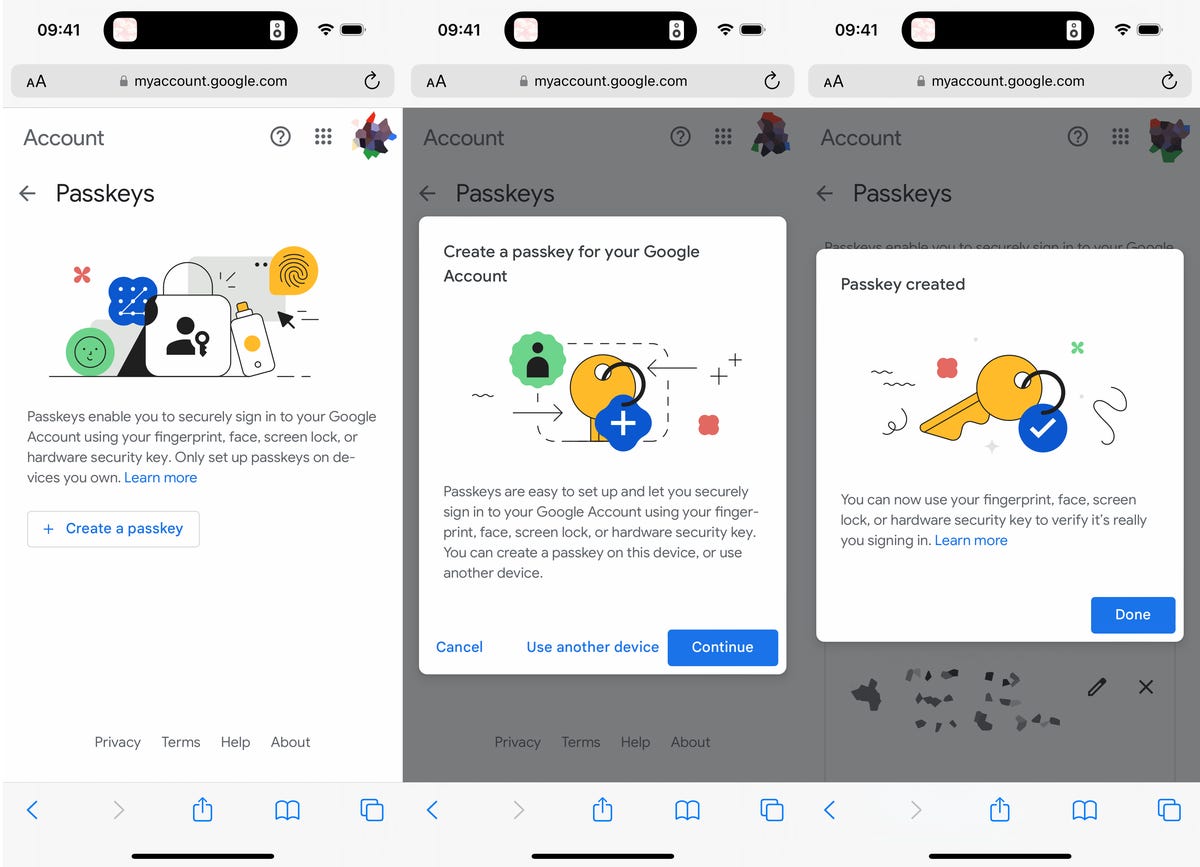
Sobald Ihr Passkey eingerichtet ist, können Sie sich mit Ihrem Gesicht, Ihrem Fingerabdruck, Ihrer Bildschirmsperre oder Ihrem Hardware-Sicherheitsschlüssel bei Google anmelden.
Notiz: Es besteht die Möglichkeit, einen Passschlüssel mit einem anderen Gerät (Tablet, externer Sicherheitsschlüssel) zu erstellen. Die einfachste Methode besteht jedoch darin, den Passschlüssel einfach auf dem von Ihnen verwendeten Gerät zu erstellen.
Sie können sich jetzt mit Ihrem Passkey bei Ihrem Google-Konto anmelden. Wenn Sie die Zwei-Faktor-Authentifizierung aktiviert haben, umgeht Ihr Passkey die 2FA, da ein Passkey bedeutet, dass Sie physisch im Besitz Ihres Telefons sind, was bei 2FA im Wesentlichen der Fall ist. Wenn Sie Ihren Passkey aus irgendeinem Grund nicht verwenden möchten, können Sie sich jederzeit mit Ihrem Passwort anmelden.
Haben Sie Ihr Gerät verloren, auf dem sich ein Passkey befand? Google hat Sie
Wenn Sie Ihr Gerät aus irgendeinem Grund verlieren oder gestohlen wird, können Sie sich weiterhin bei Ihrem Google-Konto anmelden. Mit einem anderen Gerät, das Zugriff auf Ihr Google-Konto hat: Gehen Sie zu g.co/passkeysmelden Sie sich mit Ihrem üblichen Passwort bei Ihrem Konto an und entfernen Sie den mit Ihrem verlorenen oder gestohlenen Gerät verknüpften Passkey. Schlagen Sie einfach auf X neben dem Hauptschlüssel und drücken Sie dann Entfernen um es loszuwerden und wieder Ihr Passwort zu verwenden.
Weitere Informationen finden Sie hier: So erhöhen Sie die Sicherheit Ihres iPhones unter iOS 18 und 7 – Einstellungen, die Sie ändern können, sobald Sie Ihr neues iPhone 16 erhalten.
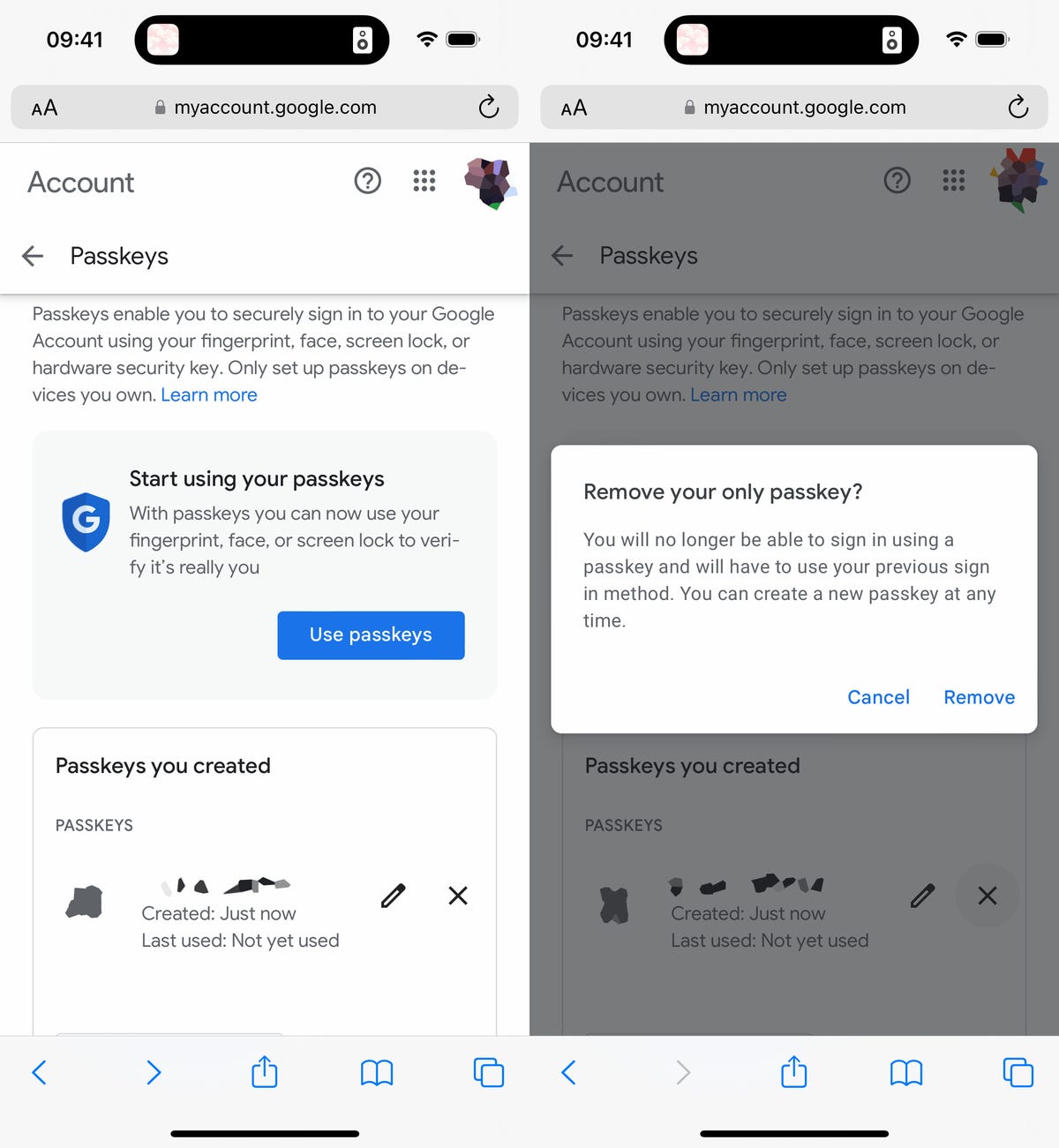
Auch wenn Sie Ihr Gerät nicht verlieren, können Sie Ihren Passkey entfernen und zu Ihrem gewohnten Passwort zurückkehren.










